【PPT实用技巧】三维立体的柱形PPT绘制教程
- 格式:docx
- 大小:779.36 KB
- 文档页数:8
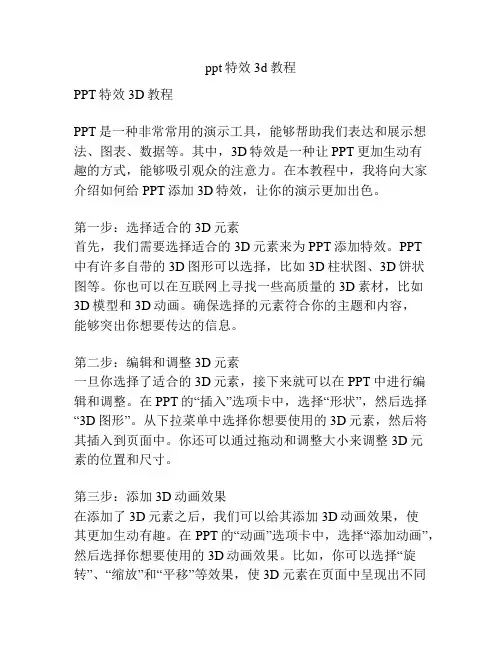
ppt特效3d教程PPT特效3D教程PPT是一种非常常用的演示工具,能够帮助我们表达和展示想法、图表、数据等。
其中,3D特效是一种让PPT更加生动有趣的方式,能够吸引观众的注意力。
在本教程中,我将向大家介绍如何给PPT添加3D特效,让你的演示更加出色。
第一步:选择适合的3D元素首先,我们需要选择适合的3D元素来为PPT添加特效。
PPT中有许多自带的3D图形可以选择,比如3D柱状图、3D饼状图等。
你也可以在互联网上寻找一些高质量的3D素材,比如3D模型和3D动画。
确保选择的元素符合你的主题和内容,能够突出你想要传达的信息。
第二步:编辑和调整3D元素一旦你选择了适合的3D元素,接下来就可以在PPT中进行编辑和调整。
在PPT的“插入”选项卡中,选择“形状”,然后选择“3D图形”。
从下拉菜单中选择你想要使用的3D元素,然后将其插入到页面中。
你还可以通过拖动和调整大小来调整3D元素的位置和尺寸。
第三步:添加3D动画效果在添加了3D元素之后,我们可以给其添加3D动画效果,使其更加生动有趣。
在PPT的“动画”选项卡中,选择“添加动画”,然后选择你想要使用的3D动画效果。
比如,你可以选择“旋转”、“缩放”和“平移”等效果,使3D元素在页面中呈现出不同的动态效果。
第四步:调整3D动画效果当你添加了3D动画效果后,你可以进一步调整其参数,以获得你想要的效果。
在PPT的“动画”选项卡中,选择“动画窗格”,然后你可以调整动画的顺序、持续时间、延迟等参数。
例如,你可以设置多个3D元素按顺序出现,或者将它们的速度调整得更快或更慢。
第五步:预览和调整PPT完成了以上步骤后,不要忘记预览你的PPT,以确保所有的3D特效都能够正常显示和运行。
在PPT的“幻灯片放映”选项卡中,选择“从当前幻灯片开始放映”,然后逐个幻灯片地查看,检查3D元素和动画是否按照你的预期工作。
如果有需要,你可以再次返回动画窗格进行调整和修改。
总结:通过以上步骤,我们可以很容易地为PPT添加3D特效,让你的演说更加出色和生动。

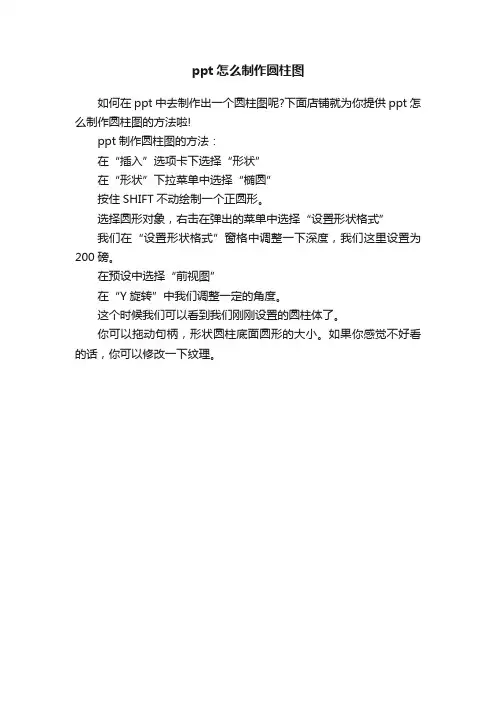
ppt怎么制作圆柱图
如何在ppt中去制作出一个圆柱图呢?下面店铺就为你提供ppt怎么制作圆柱图的方法啦!
ppt制作圆柱图的方法:
在“插入”选项卡下选择“形状”
在“形状”下拉菜单中选择“椭圆”
按住SHIFT不动绘制一个正圆形。
选择圆形对象,右击在弹出的菜单中选择“设置形状格式”
我们在“设置形状格式”窗格中调整一下深度,我们这里设置为200磅。
在预设中选择“前视图”
在“Y旋转”中我们调整一定的角度。
这个时候我们可以看到我们刚刚设置的圆柱体了。
你可以拖动句柄,形状圆柱底面圆形的大小。
如果你感觉不好看的话,你可以修改一下纹理。
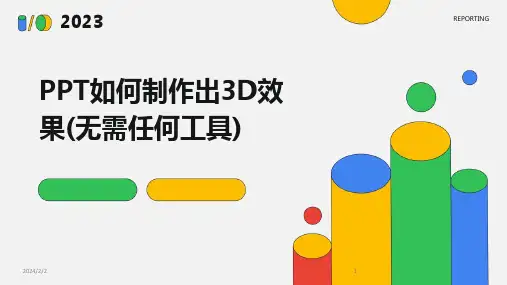
2023REPORTING PPT如何制作出3D效果(无需任何工具)•引言•制作3D 效果的基本技巧•制作3D 文字的步骤与实例•制作3D 图形的步骤与实例•制作3D 背景的步骤与实例•总结与展望目录20232023REPORTINGPART01引言目的和背景提升视觉效果3D效果可以使PPT更加生动和立体,增强观众的视觉体验。
强化信息表达通过3D效果,可以更好地突出关键信息,使观众更容易理解和记忆。
适应多媒体展示需求在现代演示中,多媒体展示越来越普遍,3D效果可以增加PPT的吸引力和专业性。
通过调整文字的深度、阴影和颜色等属性,制作出具有3D 感的文字效果。
文字效果利用PPT 中的形状工具,创建具有立体感的形状,如立方体、球体等。
形状效果将图片与形状结合,通过调整透明度、层次和阴影等属性,制作出具有3D 感的图片效果。
图片效果通过添加动画效果,如旋转、缩放和平移等,使PPT 中的元素更加生动和立体。
动画效果3D 效果在PPT 中的应用2023REPORTINGPART02制作3D效果的基本技巧利用形状和线条使用形状叠加通过叠加不同的形状,可以创造出3D的层次感。
例如,一个矩形上加一个较小的矩形,通过调整颜色和阴影,可以模拟出立体的按钮效果。
利用线条引导线条可以有效地引导观众的视线,创造出空间深度感。
比如,使用汇聚的线条可以模拟出远处的物体。
利用渐变和阴影渐变填充为形状或文本添加渐变填充,可以使它们看起来更具立体感。
渐变的方向和颜色选择是关键,通常较深的颜色放在下方或侧面,较浅的颜色放在上方或正面。
添加阴影阴影是创造3D效果的重要元素。
通过为对象添加合适的阴影,可以使其看起来浮出屏幕。
调整阴影的颜色、模糊度和偏移量,以达到最佳效果。
利用透视和角度透视网格虽然没有使用工具,但可以在心中构建一个透视网格,帮助确定对象在空间中的位置。
这有助于保持3D效果的一致性。
调整角度通过旋转和调整对象的角度,可以创造出更真实的3D效果。
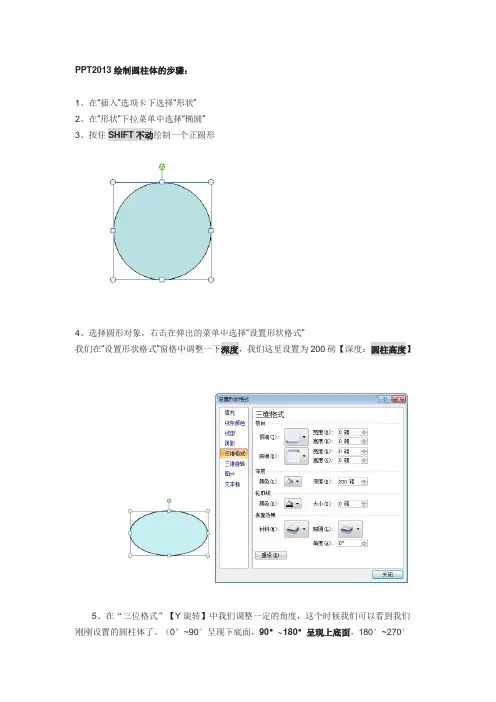
PPT2013绘制圆柱体的步骤:
1、在“插入”选项卡下选择“形状”
2、在“形状”下拉菜单中选择“椭圆”
3、按住SHIFT不动绘制一个正圆形
4、选择圆形对象,右击在弹出的菜单中选择“设置形状格式”
我们在“设置形状格式”窗格中调整一下深度,我们这里设置为200磅【深度:圆柱高度】
5、在“三位格式”【Y旋转】中我们调整一定的角度,这个时候我们可以看到我们刚刚设置的圆柱体了。
(0°~90°呈现下底面,90°~180°呈现上底面,180°~270°
下底面,270°~359.9°上底面)
6、可以拖动句柄,改变形状圆柱底面圆形的大小。
如果你感觉不好看的话,你可以修改一下纹理。
![[全]用PPT制作三维图形方法技巧详解](https://uimg.taocdn.com/2a4c6cb65acfa1c7aa00ccce.webp)
用PPT制作三维图形方法技巧详解
操作:
1. 插入圆形,在绘图工具大小组设置圆形高度和宽度,并将值记下来。
2. 设置图形填充色,进入“设置形状格式→三维格式”,调整顶部棱台和底部棱台的宽度和高度为圆形宽度和高度的一半。
调整材质为”柔边缘”
3. 设置球体底部阴影效果,方法一:直接设置阴影,参数如图所示。
方法二:
插入一个椭圆形,设置椭圆无边框,填充为黑色,设置透明度为20%所示
调整椭圆形柔化边缘值,根据图形大小调整。
效果如图。
总结:图形的阴影绘制有两种思路,一种利用PPT默认的阴影设置工具,一种是强悍的利用美术功底进行手绘,各有各的优势。
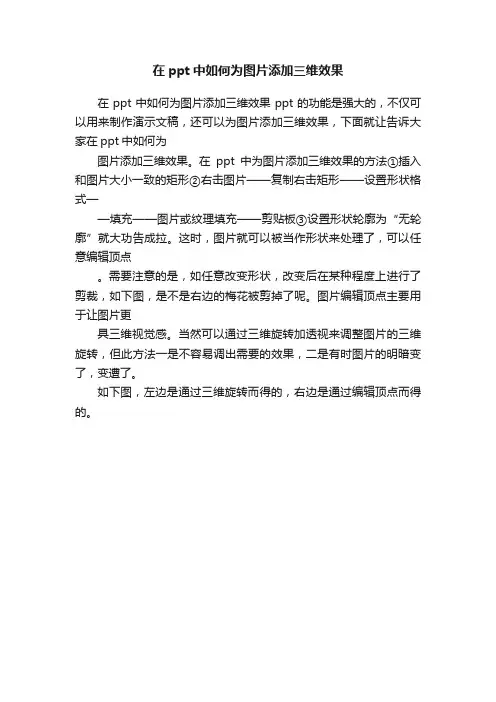
在ppt中如何为图片添加三维效果
在ppt中如何为图片添加三维效果ppt的功能是强大的,不仅可以用来制作演示文稿,还可以为图片添加三维效果,下面就让告诉大家在ppt中如何为
图片添加三维效果。
在ppt中为图片添加三维效果的方法①插入和图片大小一致的矩形②右击图片——复制右击矩形——设置形状格式—
—填充——图片或纹理填充——剪贴板③设置形状轮廓为“无轮廓”就大功告成拉。
这时,图片就可以被当作形状来处理了,可以任意编辑顶点。
需要注意的是,如任意改变形状,改变后在某种程度上进行了剪裁,如下图,是不是右边的梅花被剪掉了呢。
图片编辑顶点主要用于让图片更
具三维视觉感。
当然可以通过三维旋转加透视来调整图片的三维旋转,但此方法一是不容易调出需要的效果,二是有时图片的明暗变了,变遭了。
如下图,左边是通过三维旋转而得的,右边是通过编辑顶点而得的。
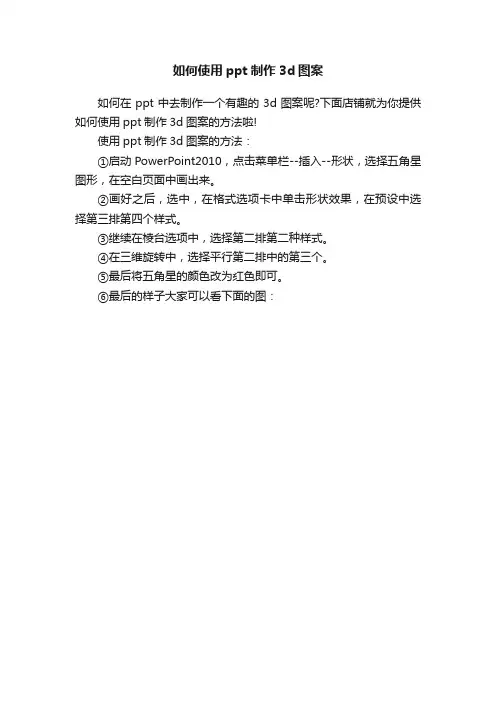

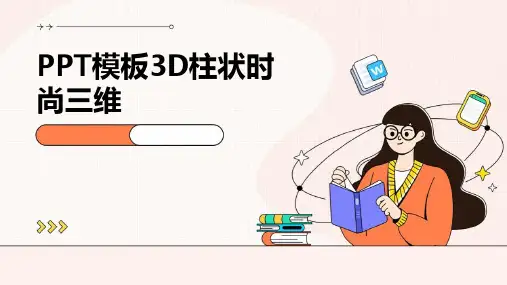
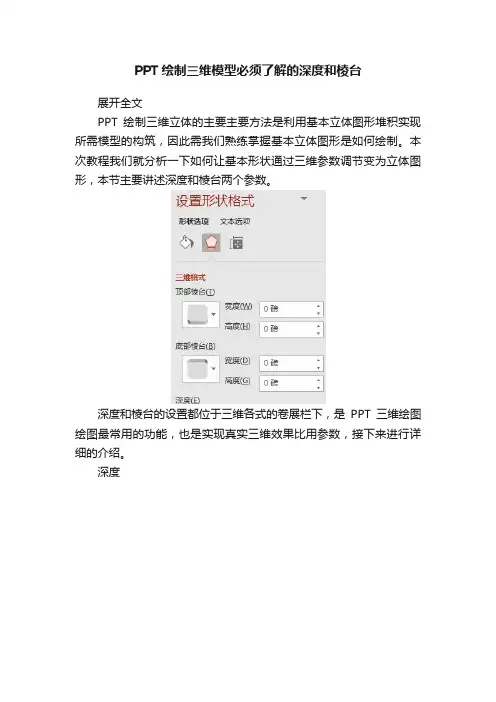
PPT绘制三维模型必须了解的深度和棱台展开全文PPT绘制三维立体的主要主要方法是利用基本立体图形堆积实现所需模型的构筑,因此需我们熟练掌握基本立体图形是如何绘制。
本次教程我们就分析一下如何让基本形状通过三维参数调节变为立体图形,本节主要讲述深度和棱台两个参数。
深度和棱台的设置都位于三维各式的卷展栏下,是PPT三维绘图绘图最常用的功能,也是实现真实三维效果比用参数,接下来进行详细的介绍。
深度所谓深度就是基本形状向垂直于基本形状的方向位移的距离,所形成的立体图形就是所位移的整体路径。
以圆形为例,设置深度150磅,则会得到一个圆柱体,其高度就为150磅,无论什么图形都是如此规则。
这里我们要着重讲到一个单位换算,就是磅和厘米的单位换算。
1厘米≈28.35磅因为我们绘制基本形状的时候,用到的单位是厘米,然而深度的单位是磅,在外面绘制立体图形想达到一个合适的比例,那个单位换算就是非常必要的,比如以正方形绘制一个正方体为例。
如果正方形的边长为6,如果想通过深度获得立方体,那深度就要设置为6x28.35=170.1,这样才会得到一个标准的正方体。
棱台棱台是通过一个基本形状前后两革面发生改变行成特殊的立体形状,是绘制非均一视图立体形状常用的工具,最经典的就是球形。
棱台主要有两个参数,宽度和高度。
以直径为6的圆形为例,设置圆形棱台,宽度30高度60,其宽度代表边缘向内收缩的距离,高度代表垂直于圆形方向的高度。
若想成为一个球形则其宽度和高度应为圆形半径的长度,因此高度和宽度就为3x28.35=85.05磅,效果如上图所示。
棱台分为底部棱台和底部棱台,棱台形式一共具有9种,因此就为绘制不同的立体图形提供了可能。
以下为以正方形和圆形为例,通过深度和棱台调节获得不同的立体图形,为大家提供参考。
PPT绘制三维立体模型的基础就是要掌握绘制基本立体图形的方法,并熟悉PPT能绘制出哪些基本立体,希望本次教程能够给大家一些帮助。
微信加群科研小哥始终致力于分享PPT科研绘图教程,科研绘图素材以及PPT在科研过程中的各种实用技巧,同时分享科研热点和科研趣事,为大家提供有趣且有用的平台。
PPT水晶质感柱形图表制作作者:马震安来源:《电脑爱好者》2017年第23期在利用PowerPoint自带的柱形图表展示数据时,柱形图总是显得非常单调、枯燥,但如果利用自选图形取而代之,通过对自选图形的三维设置生成水晶质感的效果图,再将相关图片组合,生成水晶质感柱形图表,这样所呈现出来的效果就与众不同了(图1)。
那么,这种效果如何才能实现呢?首先设置好PPT幻灯片的背景色。
选择“视图”选项卡,点击“网格线”,利用自选图形画出一个矩形,右击矩形,选择“编辑顶点”,参考网格线,通过对4个顶点的拖动,形成一个斜角矩形(即水晶体的侧面);再次右击这个矩形,选择“设置形状格式”,在“设置形状格式”窗口的“填充与线条”中,无线条,填充选择“渐变填充”,类型为“线性”,角度为45度,3个渐变光圈,光圈颜色统一设置为白色,最左边的光圈透明度为60%,中间的光圈透明度为80%,最右边的光圈透明度为95%;复制这个矩形并粘贴,将粘贴出的矩形水平翻转,将它的填充角度设置为0度。
将这两个矩形拼接在一起,根据拼接形成的角画一个菱形,编辑菱形的顶点,使菱形、两个矩形组合成一个棱柱形。
设置菱形无线条,填充为“渐变填充”,调整好它的渐变角度。
接下来将这3个形状组合,复制粘贴,调整粘贴出组合体各自选图形的填充颜色,将这个组合体高度调整到柱形图要求的比例(如45%),并将它与之前的水晶柱体重合;选中这个组合体中的自选图形,调整顶点,使之与水晶体完全重合,将水晶体置于顶层,再将这两个组合体组合,设置新组合体的阴影效果。
复制粘贴这个组合体,调整粘贴出的组合体颜色及高度。
依此类推,制作出其他水晶柱形图(图2)。
最后插入所需要的图例和数据,放在图表相应位置,一个别具一格的水晶质感柱形图表就制作完成了。
也许大家觉得上述操作可能有些繁琐,其实,利用自选图形的三维设置也能制作出较好的水晶质感柱形图表。
设置好幻灯片的背景色,插入一个形状,白色填充,白色边线;选择“格式”选项卡,点击“形状效果”下“预设”中的“预设10”;右击这个形状,选择“设置形状格式”,在“设置形状格式”窗口的“形状选项→效果”选项卡中,“三维格式”处:深度大小设置为300磅,材料选择“半透明粉”,Y旋转设置为310度,透视为30度。
PowerPoint制作逼真效果3D立体图形教程如果ppt课件里面有3D效果的图片,将会让你的课程内容更加漂亮的同时也更加容易让人理解。
我们其实不用花很多精力去学习专业的3D软件,用PowerPoint的三维设置功能,照样可以制作逼真的3D效果课件。
Microsoft Office 下载地址:/soft/67790.html制作三维立体图首先,插入平面自选图形,如矩形、圆形等。
然后,单击绘图工具栏上的〔三维效果样式〕按钮,为自选图形选择一种立体效果。
打开三维设置工具栏单击〔三维效果样式〕按钮,选择“三维设置”命令,即可打开“三维设置”工具栏,栏上的每个按钮都有特定的功能(如图1)。
进行3D演示单击〔设置/取消三维效果〕按钮,可以实现平面图形和立体图形之间的快速切换。
单击〔深度〕按钮,可以选择不同的深度值,从而快速改变三维深度(如果您选择了“无穷”,还可以制作出锥体效果)。
单击〔方向〕按钮,可以快速改变三维方向,还可以在透视效果和平行效果之间快速切换。
单击〔照明角度〕按钮,可以快速改变三维图形各表面的光照强度,以突出图形的不同侧面。
此外,您还可以选择照明的亮度是“明亮”、“普通”还是“阴暗”。
单击〔表面效果〕按钮,可以为三维图形表面选择不同的效果。
特别值得一提的是,如果您选择了“透明框架”效果,图形将失去填充色,由实体快速转换为透明框架,这在几何教学中是非常实用的。
技巧链接:单击绘图工具栏〔填充颜色〕按钮旁的小三角,选择“其他填充颜色”,在随后弹出的窗口中可以调节色彩透明度,调节后的三维图形就会呈现前表面半透明的特殊效果(如图2)。
单击〔三维颜色〕按钮旁的小三角,可以为三维效果选择一种与前表面不同的填充颜色。
连续点击〔下俯〕、〔上翘〕或〔左偏〕、〔右偏〕按钮,整个三维图形就会随着控制动起来,角度、方向都可任意变动。
技巧链接:如果配合使用绘图工具栏的〔自由旋转〕按钮(在PowerPoint 2002/2003版本中则为图形上的绿色旋转控制点),就更可实现三维图形的灵活转动,几乎可以达到随心所欲的效果(如图3)。
ppt怎么制作⽴体柱状图?ppt创意柱形图的制作⽅法ppt中想要制作创意的⽴体柱状图,效果如图所⽰,该怎么制作这个图呢?下⾯我们就来看看详细的制作⽅法。
PowerPoint2017简体中⽂免费完整版
类型:办公软件
⼤⼩:60.7MB
语⾔:简体中⽂
时间:2016-12-12
查看详情
1、打开PPT,建⽴空⽩演⽰⽂稿。
2、在页⾯中插⼊⼀个柱状体。
3、对柱状体执⾏离轴三维旋转。
4、则柱状体就有了三维视觉效果。
5、将柱状体复制多份,相互紧靠在⼀起,下⽅边框处于⼀条连线上。
6、拖动每个柱状体的控制点,改变⾼度。
7、将全部柱状体组合起来,整体上再改变尺⼨。
8、给每个柱体设置不同的填充⾊和边框⾊。
9、最后,插⼊⽂本框,输⼊每个柱体的数据,同样使⽤相同的离轴三维旋转,就得到了最终的效果。
以上就是ppt制作⽴体柱状图的教程,希望⼤家喜欢,请继续关注。
三维立体的柱形PPT绘制教程
PPT怎么绘制三维立体的柱形?ppt中想要绘制多个立体的柱形图,并
添加颜色,该怎么制作立体的柱形呢?下面我们就来看看详细的教程,需要的朋友可以参考下
1、比如图中的效果,其实做法也就是利用三个形状进行组合而成,三
个形状分别是菱形以及两个矩形(矩形需要进行一个变形操作)。
2、菱形的制作,这个就比较简单了,有现成的,只需要在工具里面,找到并且选中插入即可,或者喜欢也可以通过变形获得。
3、接下来,就是一个颜色的填充,这里,选择的颜色,利用两个颜色的渐变,使其效果更佳,颜色可以参考左边的,或者是选择其他两种颜色。
4、再者,就是两个矩形了,先插入一个矩形,然后右键,选择一个编辑顶点的操作,选择其中的两个点,移动到合适的位置,这个就自己调整就好了。
5、另外一个形状的制作,不需要那么麻烦,只需要复制上边一个形状,然后进行一个水平翻转,便完成了,而且大小也合适。
6、后,就是一个形状的组合了,把三个形状,进行一个组合,这样一个立体的柱体,便完成了,是不是很简单,当然其他的图形也可以类似方法操作。
以上就是ppt绘制三维立体的柱体的教程,希望大家喜欢。